Cómo deshabilitar o evitar que iTunes se abra de forma automática en Windows
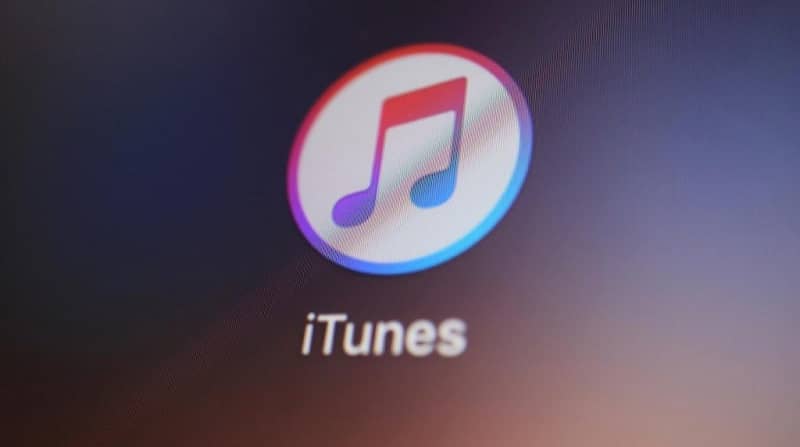
¿iTunes se abre automáticamente en tu ordenador? ¿No te resulta cómodo? Entonces nada mejor que aprender como deshabilitar o evitar que iTunes se abra de forma automática en Windows con este simple tutorial podrás hacerlo en Windows 10, 8 y 7.
Lograr que iTunes no se abra solo en Windows no es una tarea complicada. No podemos negar que, si tenemos iPhone, contar con iTunes es algo sumamente cómodo no únicamente para configurar en iTunes la reproducción de música continua o mantener organizado todo lo relacionado con la multimedia, calificando las canciones con estrellas usando Half Stars.
Sino que también si lo prefieres puedes cambiar la información de los nombres de canciones y álbumes.
Si no también para restaurar el teléfono, realizar copias de seguridad, etc. En pocas palabras es un programa bastante útil. No obstante, si no eres de usarlo demasiado, el hecho de que se abra solo en tu ordenador, probablemente no sea algo que te sea muy cómodo que digamos.
Por eso mismo vamos a ver un poco más abajo cómo evitar que iTunes se abra solo en Windows con un método de lo más sencillo que, te puede servir para evitar que cualquier programa se abra automáticamente cuando inicias Windows. Algo que sin dudas va a terminar impactando en la velocidad de arranque del sistema operativo de manera positiva.

Cómo evitar que iTunes se abra de forma automática
No es para nada complicado desactivar iTunes para que no se abra automáticamente en Windows. Vamos a ver el proceso que debemos seguir para evitarlo a continuación:
- Primero vamos a tener que ir al “Administrador de tareas” para esto podemos dar clic derecho sobre la barra inferior de Windows y luego clic en “Administrador de tareas”. Otra opción es presionar Ctrl + Alt + Sup y elegimos “Administrador de tareas”.
- Una vez que estemos aquí vamos a tener que ir a las pestañas que se encuentran en la parte superior y buscar la que dice “Inicio”.
- Entre todas las apps que podemos visualizar, la que estamos buscando es la que dice “iTunesHelper” vamos a dar clic derecho sobre la misma.
- Ahora lo que haremos es presionar en la opción “Desactivar” o “Deshabilitar”.
- No te preocupes de que podrás seguir usando iTunes como de costumbre. Lo único que hemos hecho es evitar que la misma se abra de manera automática. Cada vez que la abramos nosotros, lo hará con normalidad.
- El tutorial anterior es apto para Windows 10 y Windows 8. No obstante, si estás usando W7 entonces el procedimiento cambia un poco. Aunque tampoco es tan complicado.
- Lo que deberás hacer es presionar las teclas Windows + R y se abrirá una pequeña ventana en donde tendrás que escribir “msconfig” y luego presionar enter.
- Lo que hará esto es abrir la ventana de configuración del sistema. Aquí vas a tener que buscar la pestaña “inicio” y luego en dicha pestaña buscar “iTunesHelper” para desactivarlo.

Cómo hacer para que iTunes no se abra solo en Windows
Algo que debemos aclarar es que la desactivación de iTunesHelper en realidad no afecta nada más que no sea el inicio automático del mismo. No se detiene la función de sincronización automática ni nada similar.
Por lo que no tienes que preocuparte por ello. Simplemente afecta al inicio automático de la misma. Igualmente, en cualquier momento puedes repetir los pasos y podrás apreciar que envés de aparecer la opción de “Desactivar” podrás ver una opción que dice “Activar” en su lugar.
Como puedes apreciar desactivar o evitar que iTunes se abra de forma automática en Windows es un proceso de lo más sencillo que podrás conseguir rápidamente. Pero en caso de que todavía te quede alguna clase de duda, puedes dejarla en la caja de comentarios que puedes encontrar un poco más abajo e intentaremos ayudarte en todo lo que sea posible.